Як розмістити квадратний або кубічний корінь у Word?
Коли ми думаємо, що сьогодні ми повинні виконати роботу в Word, де ми повинні поставити квадратний або кубічний корінь, можливо, ми уявляємо, що це дуже важко. Це може спадати на думку, коли наш вчитель математики пояснив вправу, де він розмістив ці символи на дошці.
Але правда така розмістити ці символи дуже легко, і в цій статті ми побачимо відповіді на ці три запитання: Як я можу отримати корені з клавіатури? Як я можу поставити квадратні корені в Word? і Як я можу отримати кубічний корінь в Word? Далі ми обговоримо переваги та недоліки використання радикалів у Word.

Як нумерувати сторінки в Word? [ШВИДКО І ЛЕГКО]
Дізнайтеся, як легко та швидко нумерувати сторінки в Word.
Як я можу отримати квадратний корінь з клавіатури?
Щоб мати можливість отримати рути з клавіатури, це дуже легко, вам лише потрібно знати певні комбінації клавіш, які пропонує клавіатура вашого комп’ютера. Знаючи це, ви заощадите багато часу під час роботи слово, оскільки за допомогою кількох ключів ви збираєтеся вставити, тому виконайте цю процедуру:
- Вже перебуваючи в аркуші Microsoft Word, клацніть на сайті, де ви хочете переглянути корінь, або квадрат, або куб.
- Далі торкніться 'ALT' і натисніть його, потім клавішу з цифрами 2, 5 і, нарешті, клавішу номер 1 і відпустіть клавішу ALT.
- Ви повинні пам’ятати, що цифрові клавіші, які ви збираєтеся натискати, є тими, які знаходяться у верхній частині букв.
- Нарешті, ви це помітите воно вийде на вже обраному місці, квадратний або кубічний корінь.
Як розмістити квадратний корінь у Word?
Щоб вміти розставляти квадратні корені в Word, це дуже просто, потрібно лише знати декілька ярлики, запропоновані аркушем Microsoft Word. Дійсно знаючи, що це заощадить вам багато часу під час роботи з цим аркушем, оскільки, маючи кілька варіантів, які ви занурили, ви збираєтеся розмістити свій квадратний корінь, тому виконайте цю процедуру:
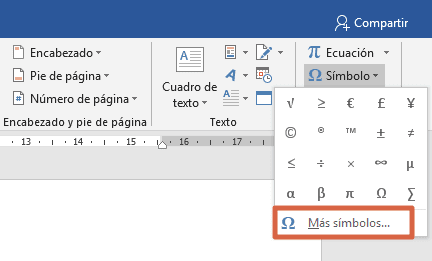
- Відкриваючи аркуш Word, перемістіть вказівник миші на панель у верхній частині під назвою «Вставити».
- Згодом він проводить вибори під назвою "Символи', цей символ у вигляді стрілки, яка спрямована вниз, натисніть на нього. Це призведе до появи меню, яке має поле з різними конкретними символами, але ви помітите, що квадратний корінь відсутній.
- Оскільки символу, який ви шукаєте, немає, ви повинні подивитися в нижній лівій частині, опцію під назвою "Більше символів'. З’явиться панель із різноманітними цифровими символами та іншими символами, подібними до текстів.
- Вже всередині панелі ви знайдете елемент під назвою "Підмножина', який отримує список варіантів, виберіть «Формат чисел».
- Коли ви вже вибрали його, він буде виставлений вам у квадраті, який розташований у центрі, всі емблеми з різними цифрами які ви можете використовувати.
- Оскільки існує велика кількість емблем, вам потрібно уважно шукати квадратний корінь, оскільки ви не побачите його неозброєним оком. Коли ви знайдете його, виберіть варіант під назвою "Вставити', тож ви отримаєте квадратний корінь у Word автоматично.
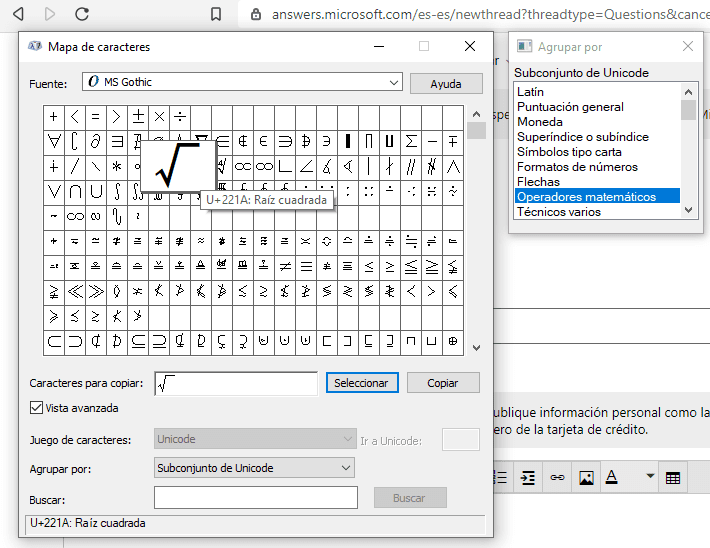
Як отримати кубічний корінь в Word?
Щоб отримати кубічний корінь в Word, це дуже просто, потрібно знати лише кілька ярлики, запропоновані аркушем Microsoft Word. Дійсно знаючи, що це заощадить вам багато часу під час роботи над цим аркушем, оскільки, маючи кілька варіантів, які ви занурили, ви збираєтеся розмістити свій кубічний корінь, тому дотримуйтесь цих правил:
- Коли ви перебуваєте на аркуші Word, перемістіть вказівник миші на панель у верхній частині під назвою «Вставити"
- Негайно розмістіть альтернативу під заголовком "Символ", з’явиться маленька стрілка, спрямована вниз, клацніть на ній, а коли ви побачите символ кубічного кореня, перетягніть його на аркуш Word, і все.

Як створити простий КОЛАЖ у Word [Зображення]
Дізнайтеся, як легко створити колаж у Word, дотримуючись зображень.
Переваги та недоліки використання радикалів у Word
Кожна програма Microsoft має свої переваги та недоліки у використанні, і це у випадку радикального використання їх у Word, тому дотримуйтесь цієї статті, щоб знати їх.
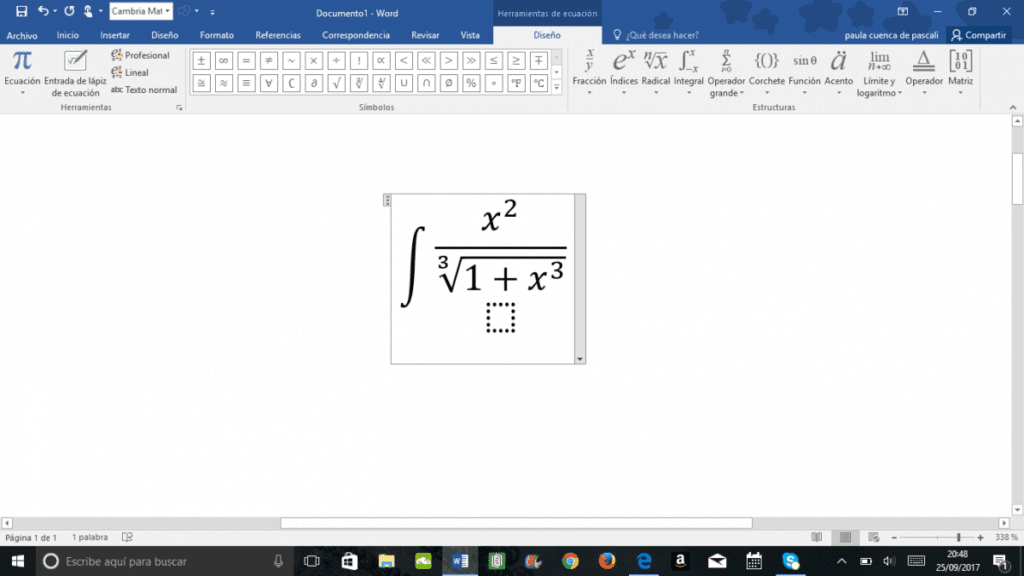
Переваги використання радикалів у Word: Серед переваг, які ми маємо, є та, яка виправляє орфографічні помилки, які можуть виникнути під час виконання роботи. Інший полягає в тому, що радикали є у всіх аркушах Word, тож, якщо ця програма є на вашому комп’ютері, ви можете використовувати її, не виходячи з дому. Це надає вам доступ для створення документів, вклrustar і переглядайте тексти, які можна швидко створювати, де ви також можете їх редагувати.
Недоліки використання радикалів у Word: Серед наших недоліків є те, що радикали в Word мають дуже низьку «технологічну безпеку».